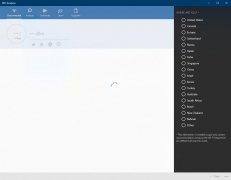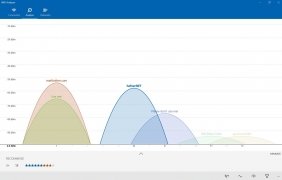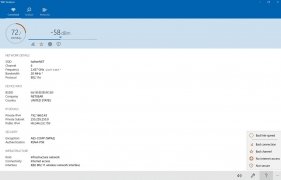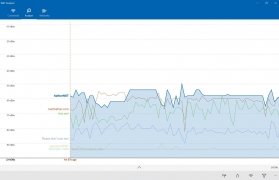Programme pour améliorer le signal wifi
Avec WiFi Analyzer vous pouvez faire une analyse et découvrir l’état de votre réseau wifi par exemple, ou arriver à la meilleure fréquence où transmettre le signal.
La fréquence d’émission du réseau est très importante car elle peut même être clé au moment de configurer le router. Et c’est que, si nous utilisons la même fréquence que l’ordinateur du voisin ou que le local d’en bas, c’est très possible que nous ayons tous les deux une très mauvaise connexion, si elle arrive à fonctionner.
Avec WiFi Analyzer vous pouvez choisir la meilleure configuration pour votre router.
Les conflits par la fréquence sont un des plus grands problèmes des connexions wifi, mais ils ont une solution très simple : accéder au router et la changer. Parfois l’appareil s’en rend compte à lui tout seul mais, si ce n’est pas le cas, vous devrez faire le changement vous-même.
WiFi Analyzer entre sur ce point, que c’est le programme qui nous aide en nous montrant toutes les fréquences, entre autres choses, pour voir laquelle est la meilleure. Windows dispose un outil du genre sur la ligne de commandes, mais très simple.
Comment utiliser WiFi Analyzer?
La première fois que nous l’ouvrions, nous devrons choisir la région où nous sommes. C’est très important, car si nous ne choisissons pas la correcte, le logiciel ne pourrez pas nous montrer des résultats exacts. Dans le cas de la France, nous devons marquer Europe.
Une fois nous ayons tout configuré, le logiciel nous montre toute sorte d’information vitale de notre connexion sur le premier onglet, ainsi comme notre adresse IP, le protocole de la carte de réseau, notre BSSID ou le temps de connexion active. Les conflits de fréquence se trouvent sur le deuxième onglet, « Analyser ». Là, vous pouvez voir les fréquences libres et les occupées.
D’un autre côté, sur l’onglet « Réseaux » vous pouvez voir lequel est le meilleur réseau accessible. C’est-à-dire, le logiciel montre notre réseau et les autres auxquels l’ordinateur ait accès, avec les dBm bien sûr, qui est l’indicateur de force de signal reçu.
Conditions et information supplémentaire :
- Système d’exploitation minimum requis : Windows 10.
- Achats in-app intégrés.
 Vanessa Martín
Vanessa Martín
Salut ! Je m’appelle Vanessa Martín, j’aime voyager, la musique, la photographie et je suis une passionnée d’Internet car c’est une source inépuisable où retrouver tout ce dont nous pouvons avoir besoin. Si ça existe, c’est sur Internet. Le...

Lauriane Guilloux